# 如何连接你的VPS
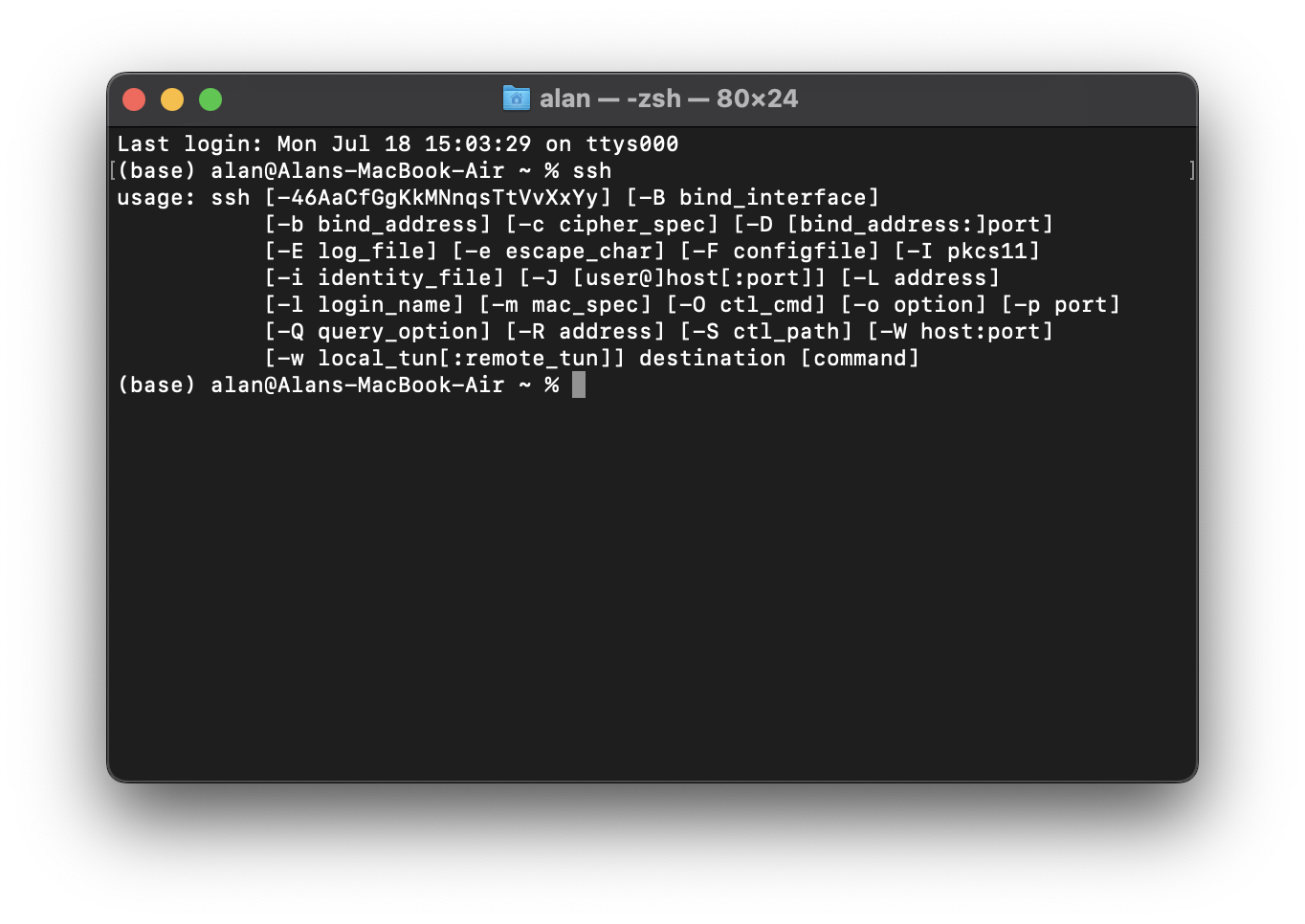
要连接并操作您的服务器系统,主流方式是使用SSH来安全地让您远程登录操作系统。
# SSH软件推荐
# OpenSSH
系统要求: Windows10 1908或更新的版本
MacOS 全系
Windows: Win +R 后输入CMD以打开命令符
MacOS:Launchpad -> 【其他】 -> 终端
键入:
ssh [用户名]@[服务器IP] -p 22
//示范:若VPS登录信息为:
//用户(User):homo IP:1.14.5.14 SSH端口(SSH Port): 19810
//请键入:
//ssh homo@1.14.5.14 -p 19810
如果您的VPS需凭私钥登录:
//若登录地址同上,私钥存在 "/root/privkey/myvps.key"下
ssh -i /root/privkey/myvps.key homo@1.14.5.14
(-p参数为可选,指定您的SSH端口,若您的VPS为NAT网络或SSH端口被改动,请将参数根据实际改动)
注意:OpenSSH会出现选项来让用户确认是否安全地连接了正确的地址,一般输入yes即可。输入密码时,OpenSSH会隐藏密码(没星号,觉得打错了就摁着退格一会)。
OpenSSH会在您的计算机上记住SSH私钥,若您的VPS重装了,连接时可能会警告 “潜在的中间人风险”,前往用户文件夹 *(Windows: C:\users[用户名]\ Linux:/root/ MacOS:/users/[用户名])*下的 .ssh/known_hosts删除对应的信息即可。
# 缺点
无SFTP功能,你没办法通过命令行中的ssh指令上传或下载文件
不过你完全可以在服务端上搭建FTP服务器来代替SSH附赠的SFTP功能
# 其他推荐
| 名称 | 平台 | 免费? | 不足 | 小白推荐指数(0/5) |
|---|---|---|---|---|
| MobaXterm | Windows | 家庭版免费 | 专业版付费,无汉化 | ⭐⭐⭐ |
| XShell | Windows | 家庭/校园版免费 | 界面不是很现代化 | ⭐⭐⭐⭐ |
| PuTTY | Windows | 免费 | 对新手不友好,SFTP操作繁琐 | ⭐ |
| FinalShell | 桌面主流系统 | 部分免费 | 要钱,事先准备Java环境 | ⭐⭐⭐⭐ |
| Terminus | 桌面、移动主流系统 | Hobby版免费 | 一个账号一个设备 | ⭐⭐⭐⭐⭐ |
| Tabby | 桌面主流系统 | 免费 | CLI式操作,对新手不友好 | ⭐⭐ |
| JuiceSSH | 安卓 | 部分免费 | 电老虎 | ⭐⭐⭐⭐ |
| Shelly | IOS | 部分免费 | 无汉化 | ⭐⭐⭐⭐ |
以上推荐的软件大部分操作人性化且有汉化,跟着提示一步一步填即可。
# 当你看到欢迎信息或是你的用户名后的光标一闪一闪的时候就表示大功告成啦!
现在,你可以继续阅读下面的内容。